Er der et program, som du ikke bruger så tit, men du ikke kan slette, fordi dataene i det er vigtige? Er du træt af advarslen "Ikke nok lagerplads"? Hvis dit svar er ja, gå ikke glip af denne tutorial til at aflæse ubrugte apps på din iPhone, iPad og iPod Touch. Denne artikel vil give 3 løsninger til fjern appen sig selv, mens man opbevarer dataene om det.
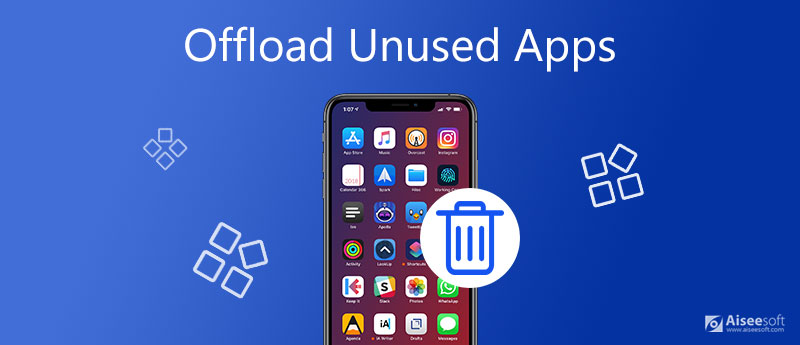
Med andre ord, efter at du har downloadet en app, slettes selve programmet, men de tilknyttede indstillinger, dokumenter, brug af vaner og spilfremskridt forbliver på din iPhone.
Bemærk:Trinene nedenfor for at aflaste apps fungerer på iOS 11 til iOS 17.
For brugerne af iOS 11 eller nyere giver din iPhone dig mulighed for at downloade ubrugte apps manuelt. Dette adskiller sig fra at fjerne eller slette apps fra din iPhone, fordi dataene for de aflæssede apps forbliver på din iPhone. Her leverer vi både manuelle og automatiske metoder til at downloade ubrugte apps.
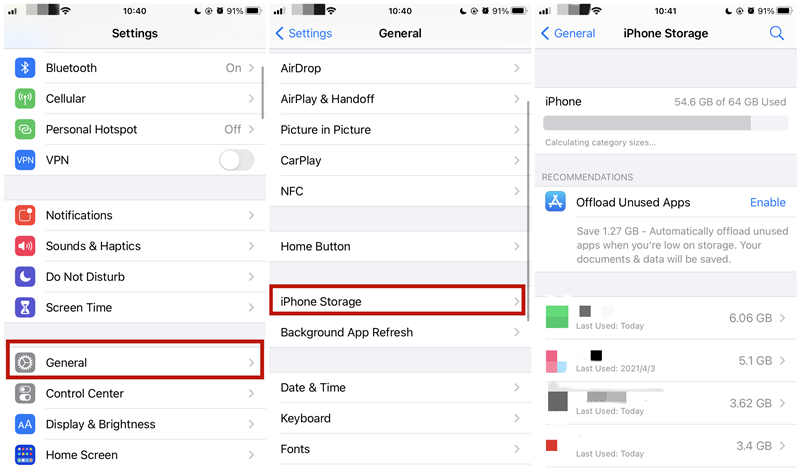
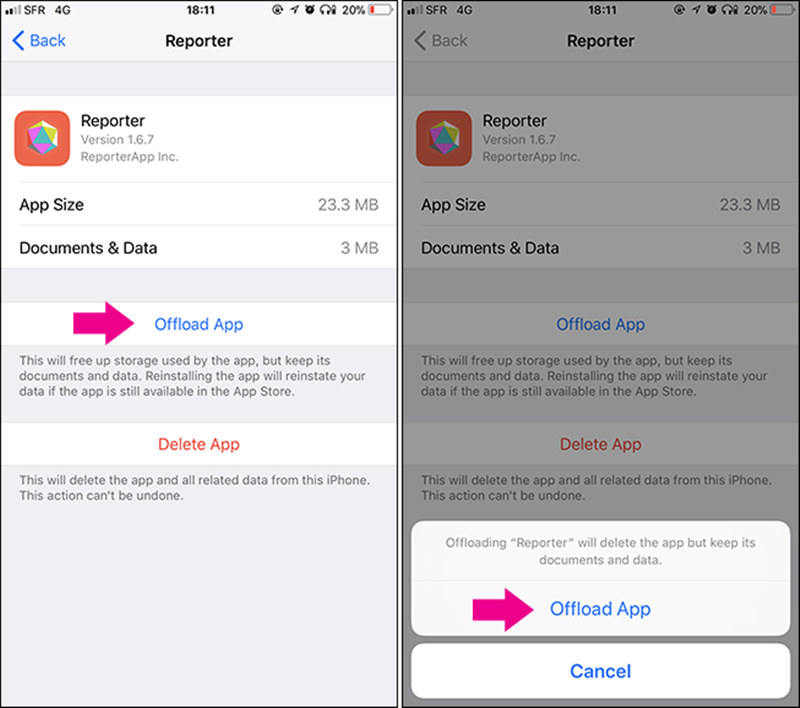
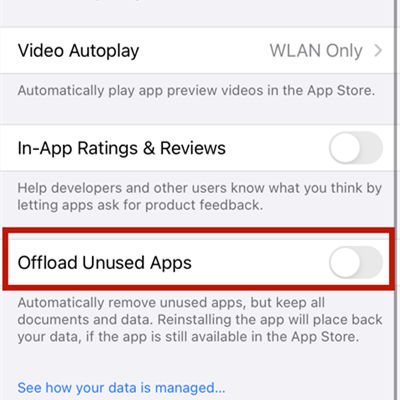
Aiseesoft iPhone Cleaner er et professionelt værktøj til at slette apps på din iPhone. Mere end det er det i stand til at rydde mange andre slags unødvendige data for at frigøre din iPhone-lager. Hvis du også lider i masser af store fotos og videooptagelser, kan Aiseesoft iPhone Cleaner også hjælpe dig med at håndtere dem effektivt.
Nøglefunktioner
1. Registrer og præsenter alle applikationer på din telefon, som du kan slette
2. Scan ud og rens forskellige uønskede filer, såsom crash logs, iTunes cache osv.
3. Frigør lagerplads ved korrekt administration af store filer
4. Komprimer og eksporter alle dine fotos og videoer
100 % sikker. Ingen annoncer.

Bemærk: Sørg for, at du har installeret den nyeste iTunes på din Windows.




Vil du vide flere tip om afinstallation af apps fra iPhone, læs videre Sådan afinstalleres apps og spil fra iPhone og iPad permanent og komplet.
Hvordan ved iOS, at en app er ubrugt?
iOS kan udlede, hvilke apps der er ubrugte, analysere frekvensen, du bruger disse apps. Men Apple offentliggjorde endnu ikke deres beregningsmetode til at gøre det.
Hvilken er bedre, slet apps eller download apps?
Det kommer an på. Vi anbefaler ikke, at du downloader eller sletter de apps, du ofte bruger. Hvis du vil gøre det, kan du slette apps uden vigtige data. Hvad angår dem med vigtige data, skal du kun aflæse dem.
Hvordan geninstallerer jeg de downloadede apps?
De aflæssede apps forbliver på din startskærm med et skyikon ved siden af. Du kan trykke på appen for at downloade den igen eller downloade den fra App Store.
Siden iOS 11 kan iPhone-brugere aflæs ubrugte apps på deres iPhones. I modsætning til slette apps til fjern appen og dataene, aflæsning af apps kun vil fjern appen men behold dataene om det. Det er praktisk at løse problemet "Ikke nok lagerplads" ved at tænde for automatikken Offload ubrugte apps funktion i iOS-indstillingerne. Hvis du vil administrere dine apps og store filer på en mere tilpasset måde, anbefaler vi, at du bruger Aiseesoft iPhone Cleaner. Du kan også bruge denne iPhone-renser til at rydde iPhone-cache, midlertidige filer, store filer og mere. Har du nogle bedre ideer til at downloade apps? Giv os besked ved at efterlade din kommentar.

iPhone Cleaner kan rense ubrugelige data på din enhed selektivt. Du kan også bruge den til at slette dine private data og holde din iPhone / iPad / iPod Touch hurtig og sikker.
100 % sikker. Ingen annoncer.
100 % sikker. Ingen annoncer.